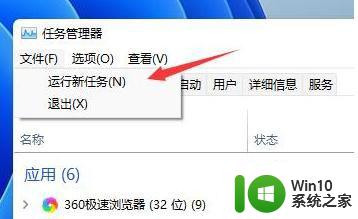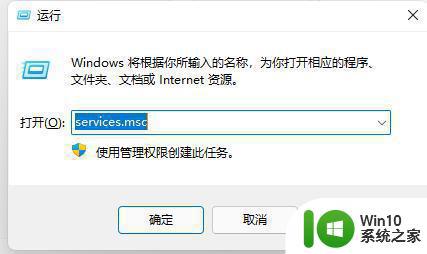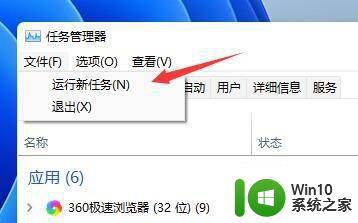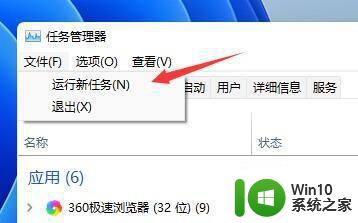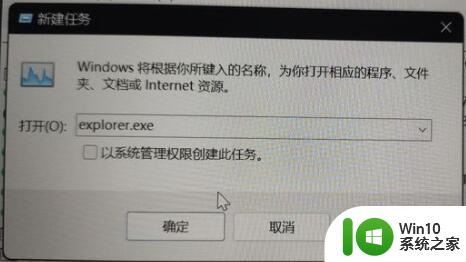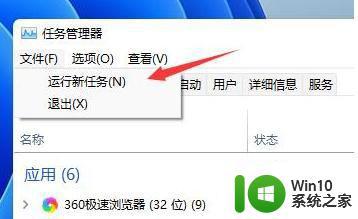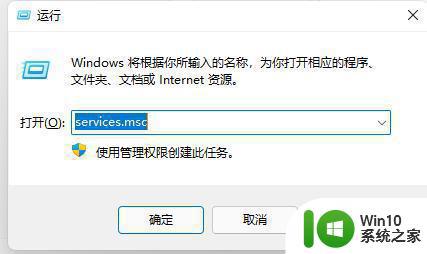win11开机屏幕狂闪不停后黑屏如何处理 win11系统更新后屏幕闪烁黑屏怎么解决
更新时间:2024-01-18 11:59:58作者:jiang
随着Win11系统的推出,许多用户纷纷升级并遭遇了一些问题,其中一种常见的问题是开机屏幕狂闪不停后变成黑屏,让人束手无策。这种情况下,用户往往会感到困惑和苦恼。幸运的是我们可以采取一些简单的措施来解决这个问题。在本文中我们将提供一些有用的解决方法,帮助您摆脱这个困扰,恢复正常使用您的Win11系统。
具体步骤如下:
1、开机后打开任务管理器。

2、点击文件运行新任务—进入CMD。
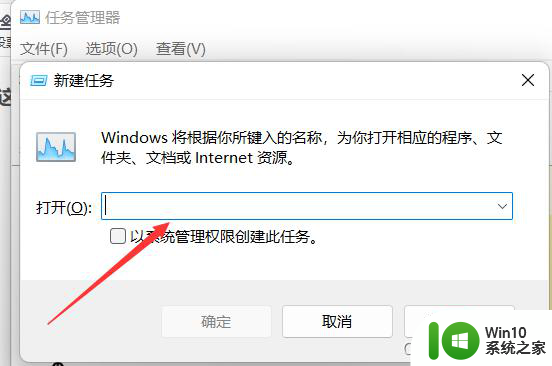
3、输入control,点时钟和区域。
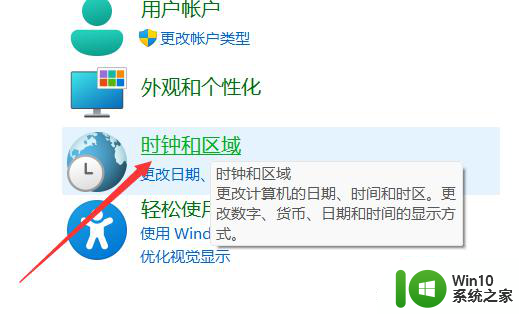
4、日期和时间。
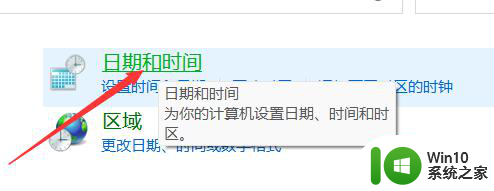
把下面的时区设置一下
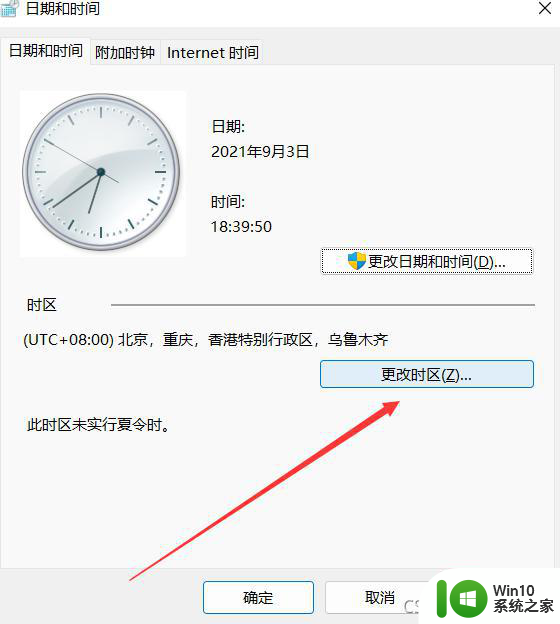
5、这样就解决了。
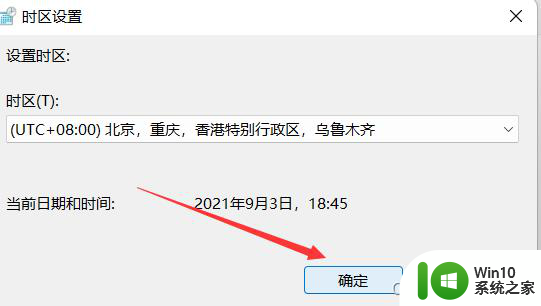
以上就是win11开机屏幕狂闪不停后黑屏如何处理的全部内容,如果有遇到这种情况,那么你就可以根据小编的操作来进行解决,非常的简单快速,一步到位。